mac 安装 NVM 的详细步骤:
1、打开终端
2、 安装 Homebrew(如果尚未安装)
/bin/bash -c "$(curl -fsSL https://raw.githubusercontent.com/Homebrew/install/HEAD/install.sh)"
或者
第一个我没有执行成功,我执行下面这个成功了
/bin/zsh -c "$(curl -fsSL https://gitee.com/cunkai/HomebrewCN/raw/master/Homebrew.sh)"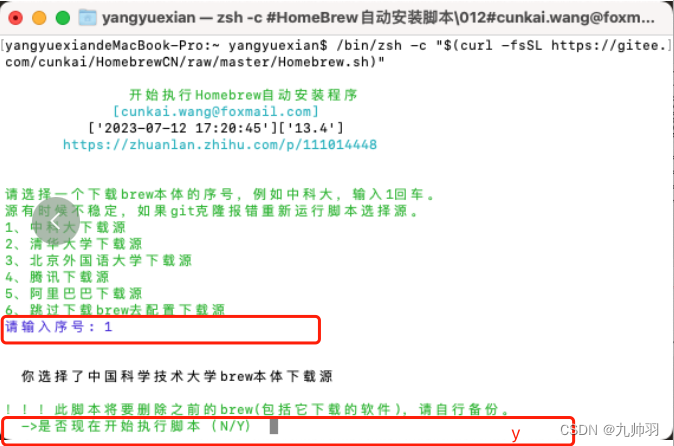
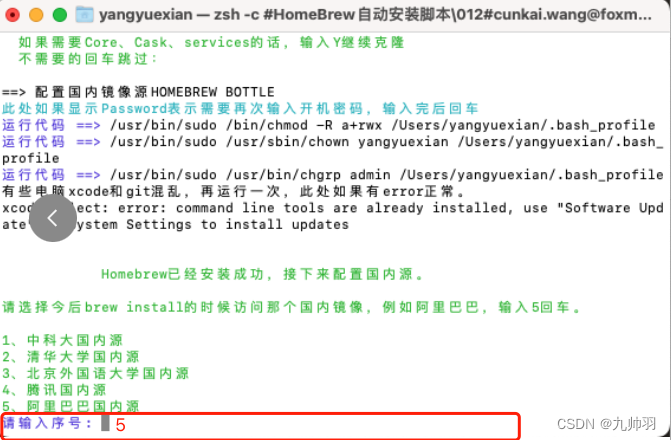
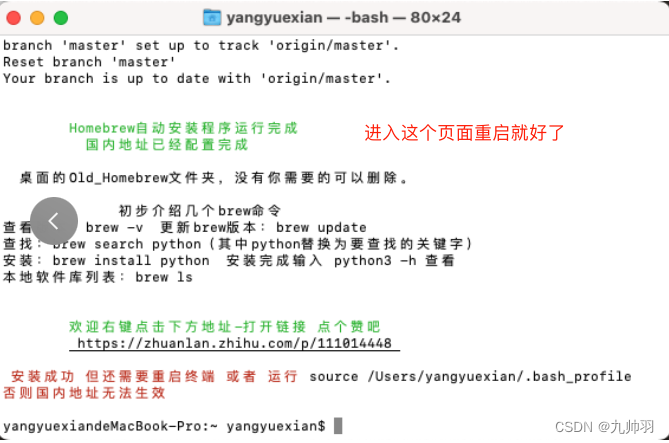
重启就好了 下一步就继续安装
3、安装 NVM:在终端中执行以下命令使用 Homebrew 安装 NVM:
brew install nvm4、 配置环境变量:NVM 安装完成后,需要在终端的配置文件中设置 NVM 的环境变量。大多数情况下,终端的配置文件是 `~/.bash_profile` 或 `~/.zshrc`
open ~/.bash_profile(我用很多方法都不行,最终用这个可以open -e .bash_profile)
或者
open ~/.zshrc编辑配置文件,用 open -e .bash_profile 打开的窗口内添加以下内容:
export NVM_DIR="$HOME/.nvm"
[ -s "$(brew --prefix)/opt/nvm/nvm.sh" ] && . "$(brew --prefix)/opt/nvm/nvm.sh"保存并关闭文件
5. 重启终端或刷新配置:在终端中执行以下命令来使配置生效:
source ~/.bash_profile
或者
source ~/.zshrc6. 安装 Node.js:现在你可以使用 NVM 安装所需的 Node.js 版本。在终端中执行以下命令安装最新版本的 Node.js:
nvm install node
或安装特定版本的 Node.js,例如 14.17.3:
nvm install 14.17.37. 验证安装:安装完成后,可以通过在终端中执行以下命令来验证 Node.js 是否成功安装:
node --version
或
node -v对应显示安装的 Node.js 版本号。
这样,你就成功在 Mac 电脑上安装了 NVM,并可以使用 NVM 来管理和切换不同的 Node.js 版本了。记得在使用特定的 Node.js 项目时,根据项目要求切换到特定版本的 Node.js。